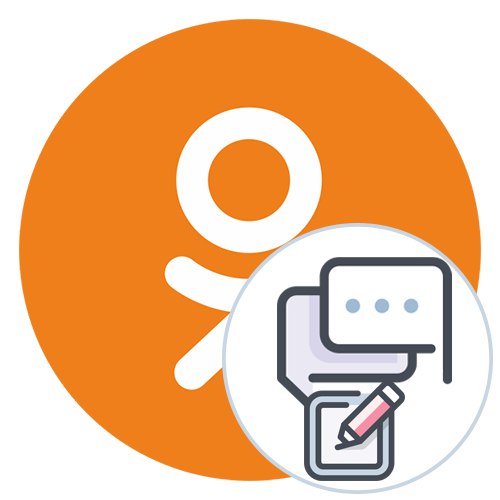
محتوا
تمام ارتباطات بین کاربران در Odnoklassniki در چت ها انجام می شود. اگر می خواهید با یک یا چند دوست مکالمه جدیدی شروع کنید ، باید از عملکرد داخلی استفاده کنید که به شما امکان می دهد یک گپ گروهی یا فقط یک مکالمه ایجاد کنید. روش های مختلفی برای اجرای این عمل وجود دارد ، بنابراین هر کس می تواند بهترین روش را برای خود انتخاب کند ، بنابراین پس از اتمام آن ، می تواند تبادل پیام راحت با افراد لازم را آغاز کند.
هنگام ایجاد یک گپ ، هنگامی که می خواهید شرکت کنندگان جدید اضافه کنید ، لیستی با انتخاب حساب ها ظاهر می شود. در میان آنها فقط کسانی وجود دارند که در لیست دوستان شما هستند. این مورد را هنگام اجرای دستورالعمل های زیر در نظر بگیرید.
جزئیات بیشتر: افزودن یک دوست به Odnoklassniki
نسخه کامل سایت
اگر از طریق مرورگر روی رایانه به سرویس Odnoklassniki دسترسی پیدا کنید ، می توانیم سه روش مختلف را به شما پیشنهاد دهیم که به شما امکان می دهد یک گپ خالی ایجاد کنید. بیایید به نوبت با هر یک از آنها برخورد کنیم تا یکی از موارد مورد علاقه خود را پیدا کنید.
روش 1: استفاده از دکمه ایجاد چت
ارتباط بین کاربران از طریق بخش انجام می شود "پیام ها"، که می توانید با کلیک روی دکمه مربوطه در پانل بالا به آنجا بروید. یک گزینه ویژه وجود دارد که ما برای ایجاد مکالمه جدید با یک یا چند دوست از آن استفاده خواهیم کرد.
- Odnoklassniki را در مرورگر خود باز کنید ، در اینجا بخش را پیدا خواهید کرد "پیام ها" و به آن بروید.
- دکمه مورد نظر شما در مقابل نوار جستجو قرار دارد. برای ایجاد گپ جدید ، روی آن کلیک کنید.
- ابتدا پیشنهاد می کنیم عنوان مناسبی برای مکالمه تعیین کنید. این می تواند خودسرانه باشد و هدف خود را منعکس کند یا اطلاعات دیگری را منتقل کند.
- سپس به لیست دوستان خود مراجعه کنید. با کلیک بر روی بلوک ، تمام حساب های لازم را که می خواهید در گپ قرار دهید ، کلیک کنید. این می تواند یا یک دوست باشد یا مثلاً صد نفر مختلف.
- اکنون مطمئن شوید که همه نمایه ها با موفقیت اضافه شده اند و سپس کلیک کنید "ایجاد چت".
- همانطور که مشاهده می کنید ، مورد جدید مکالمه تازه اضافه شده در سمت چپ ظاهر می شود. نام کامل آن و تعداد شرکت کنندگان در بالا نشان داده می شود. مکاتبات در چتهای با این قالب به همان روشی انجام می شود که در گفتگوهای معمولی انجام می شود.
- شما مالک این گپ محسوب می شوید و از حقوق کاملی برای مدیریت آن برخوردار هستید. به عنوان مثال ، می توانید در هر زمان نام ، نماد را تغییر دهید ، پیام ها را حذف کنید یا همه کاربران را حذف کنید. بیشتر این اقدامات از طریق یک منوی جداگانه بازشو انجام می شود ، که در تصویر زیر برجسته شده است.
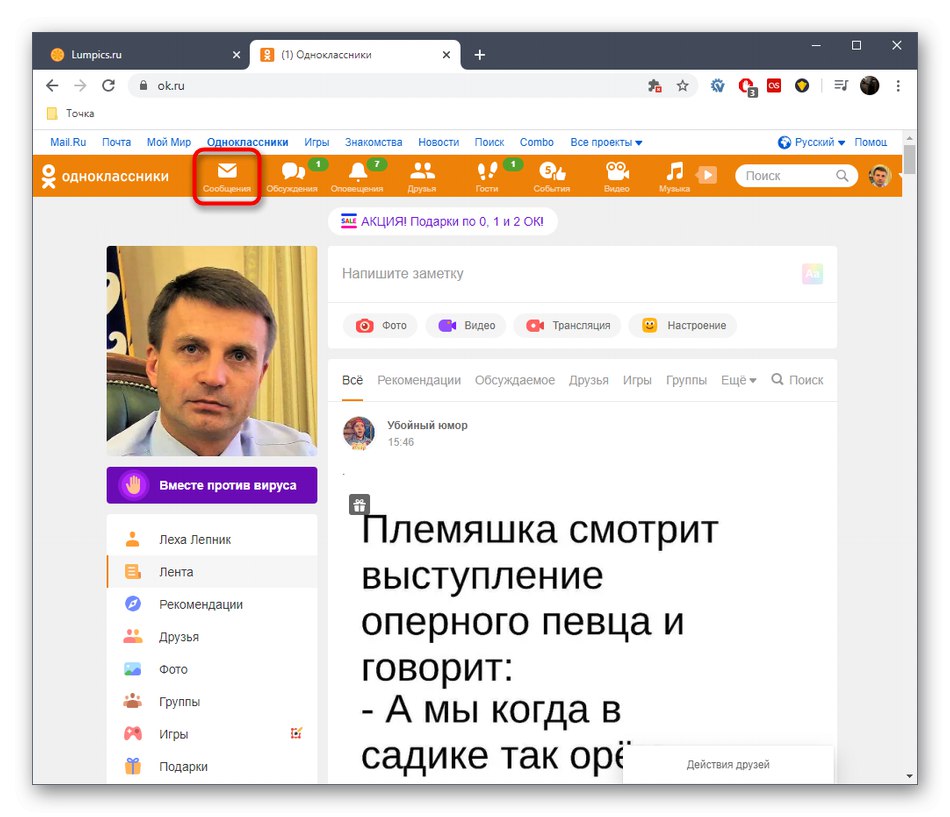
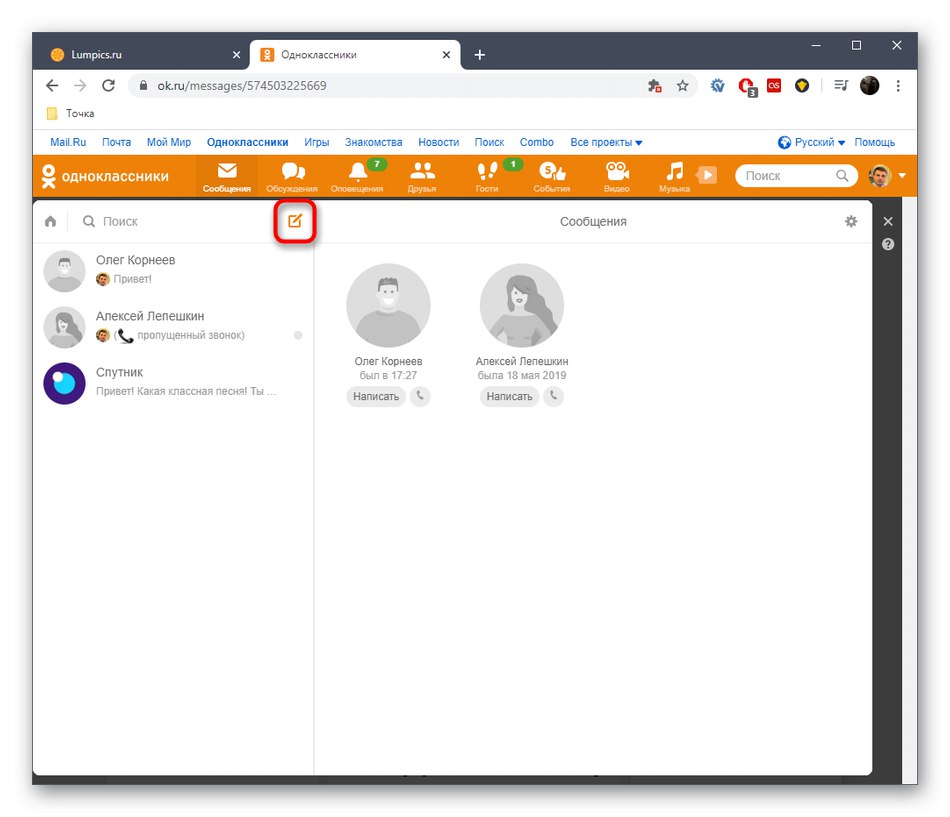
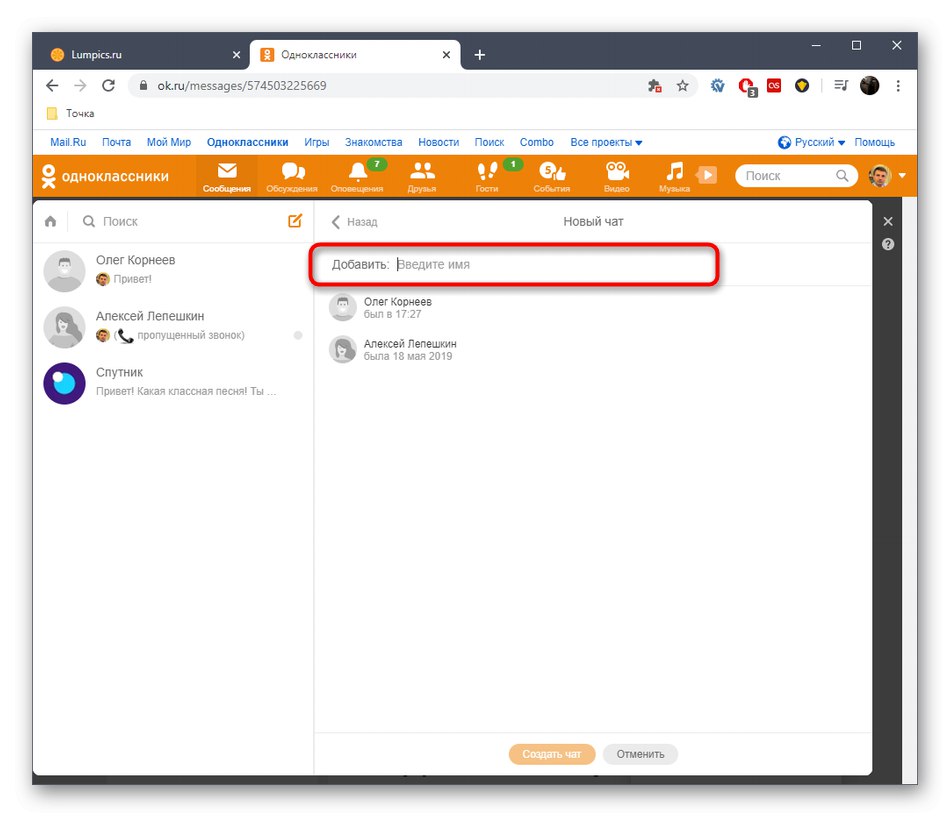
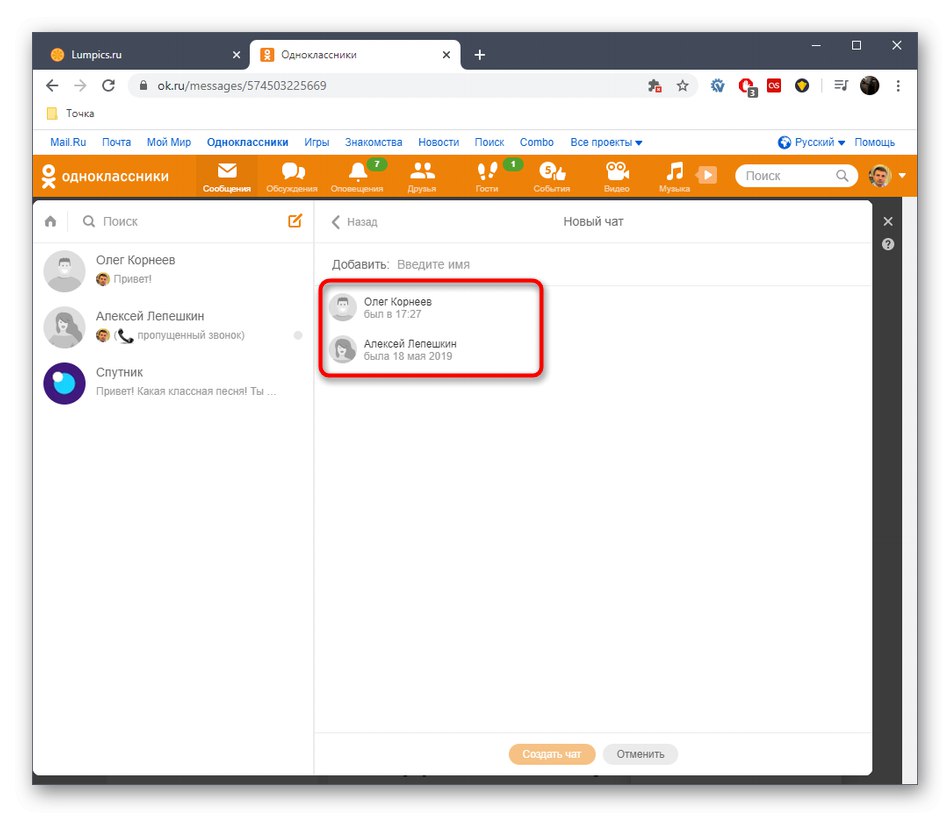
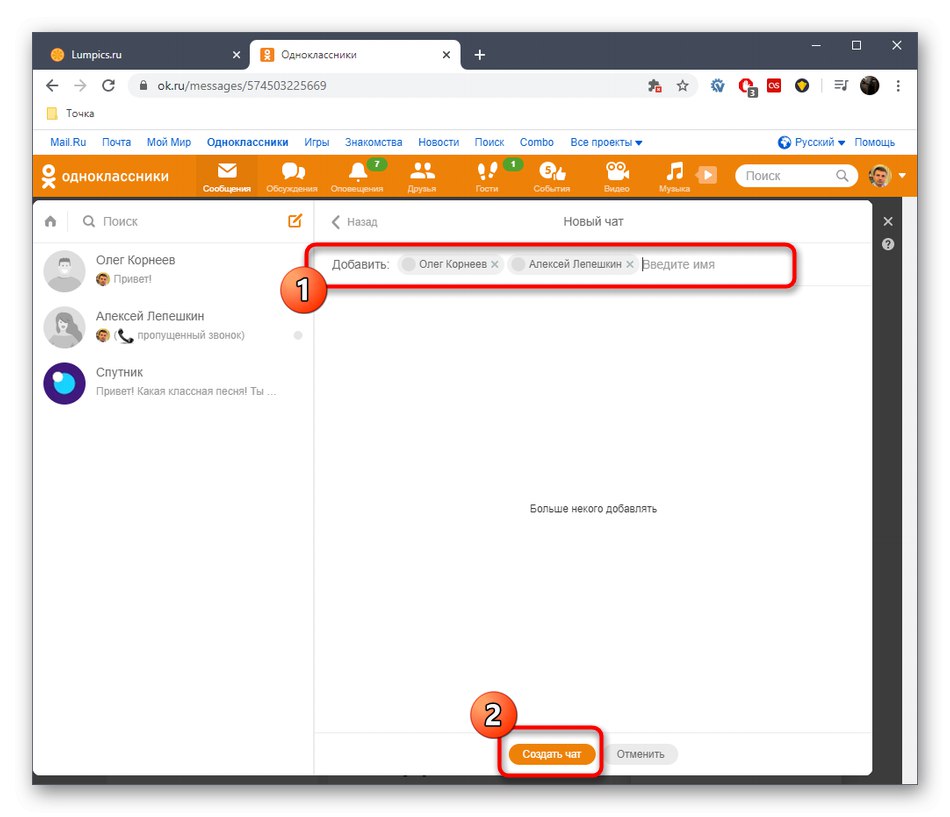
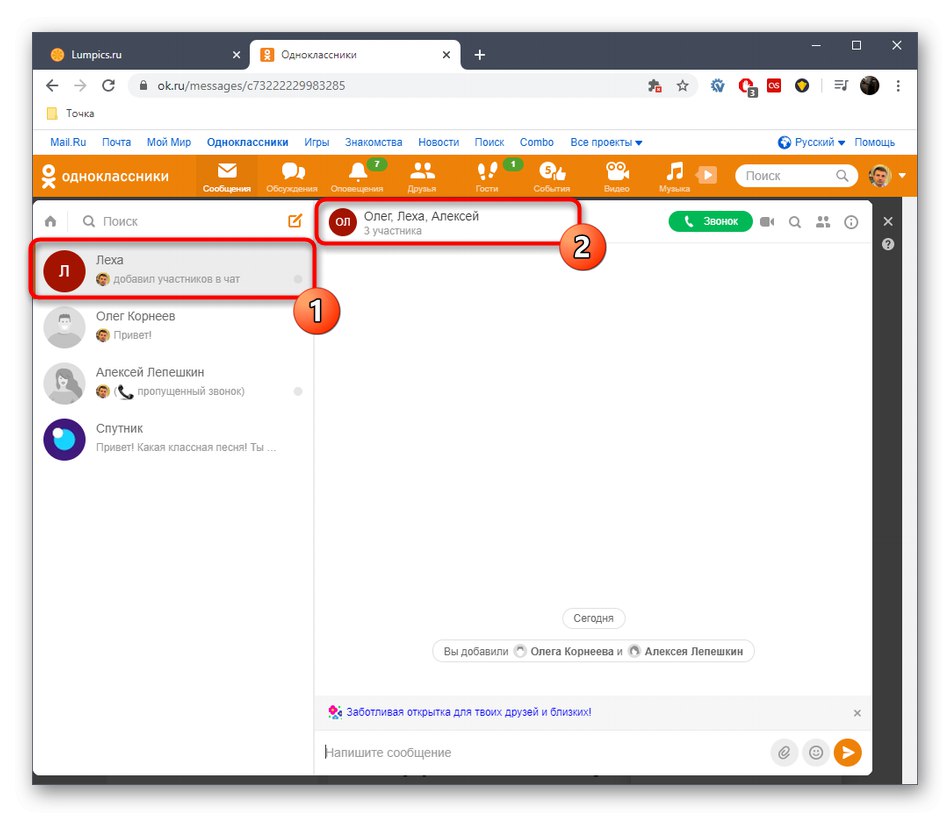
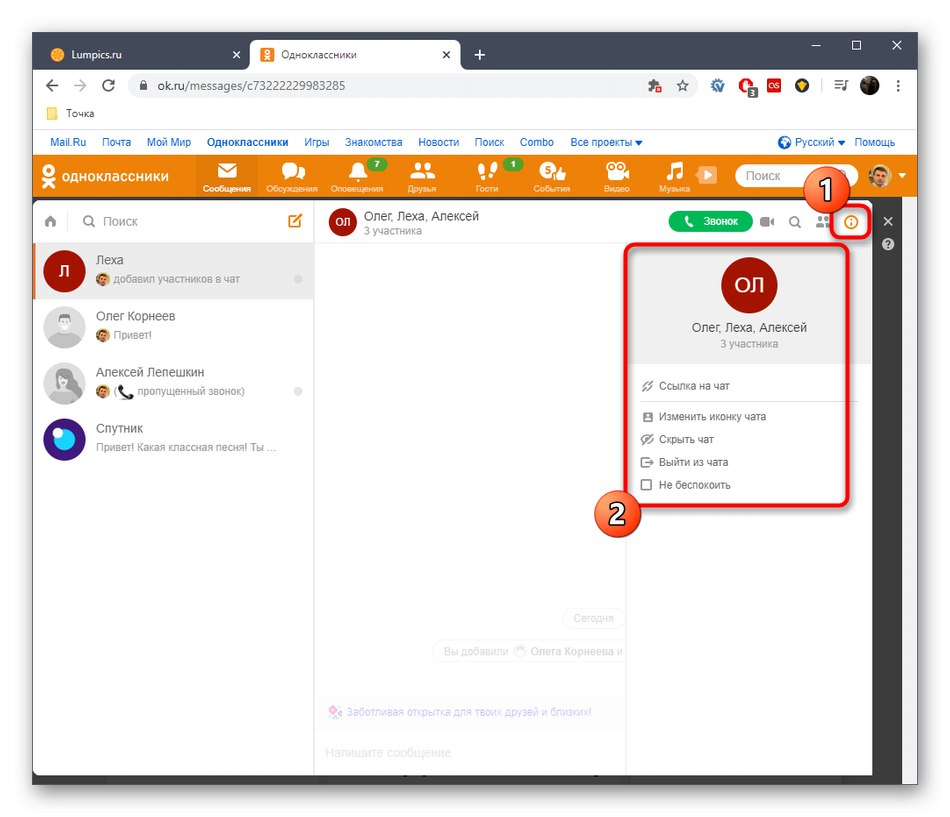
این امن ترین و آسان ترین روش برای ایجاد مکالمه گروهی یا مکالمه جدید با هر دوستی است. یعنی می توانید با یک کاربر چند گپ مختلف داشته باشید ، به عنوان مثال فقط برای مذاکره در مورد موضوعات خاص.
روش 2: شرکت کنندگان را به یک مکالمه موجود اضافه کنید
روش افزودن حساب به مکالمه موجود فقط با یک دوست تقریباً مشابه گزینه قبلی است ، اما به این ترتیب می توانید شرکت کنندگان را سریعتر اضافه کنید ، که به طور خودکار مکالمه خالی را برای هدفی خاص ایجاد می کند. این روش به صورت زیر انجام می شود:
- در همان بخش "پیام ها" در پانل سمت چپ ، گفتگوی با کاربر را پیدا کرده و آن را برای مشاهده انتخاب کنید.
- در پانل بالا ، به سمت راست آن ، جایی که دکمه افزودن شرکت کنندگان در آن قرار دارد ، توجه کنید. بر روی آن است که باید بر روی LMB کلیک کنید.
- صفحه کوچکی با لیست دوستان ظاهر می شود.حساب های مورد نیاز را انتخاب کرده و بر روی کلیک کنید اضافه کردن.
- همانطور که مشاهده می کنید ، اکنون تمام ارتباطات در یک مکالمه خالی با سایر شرکت کنندگان اضافه شده انجام می شود. این گزینه در شرایطی مطلوب است که در ابتدا گفتگو با کاربری انجام شود که به ترتیب در لیست دوستان نیست ، اگر از آن برای ایجاد آن استفاده کنید ، افزودن آن به گپ کار نمی کند روش 1.
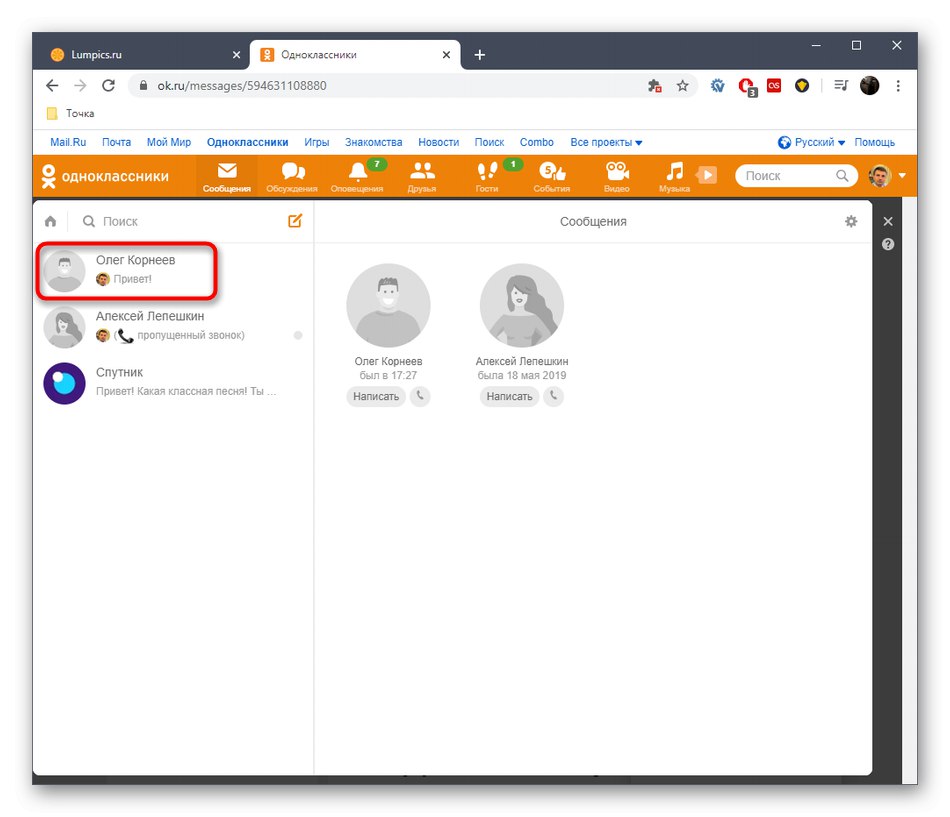
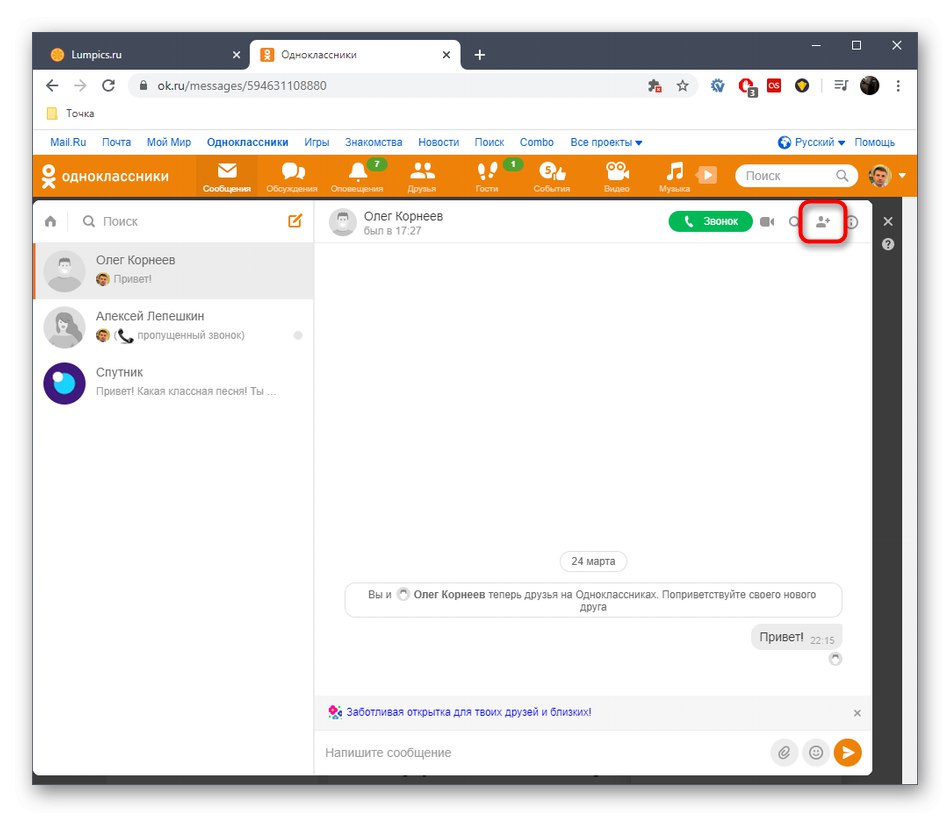
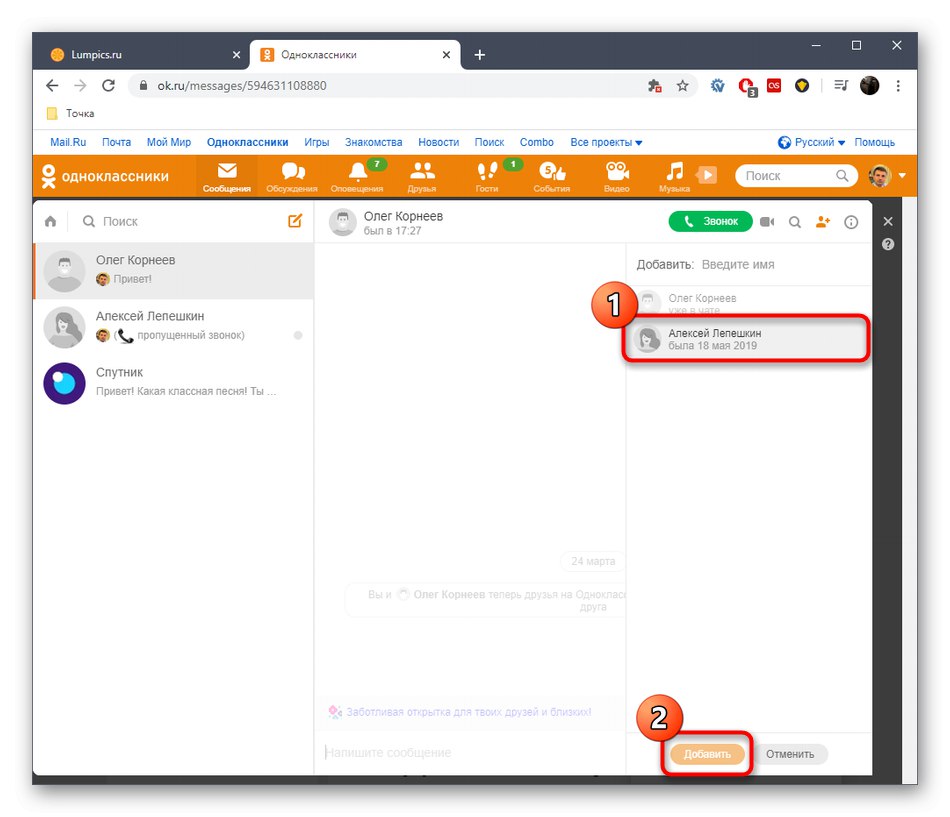
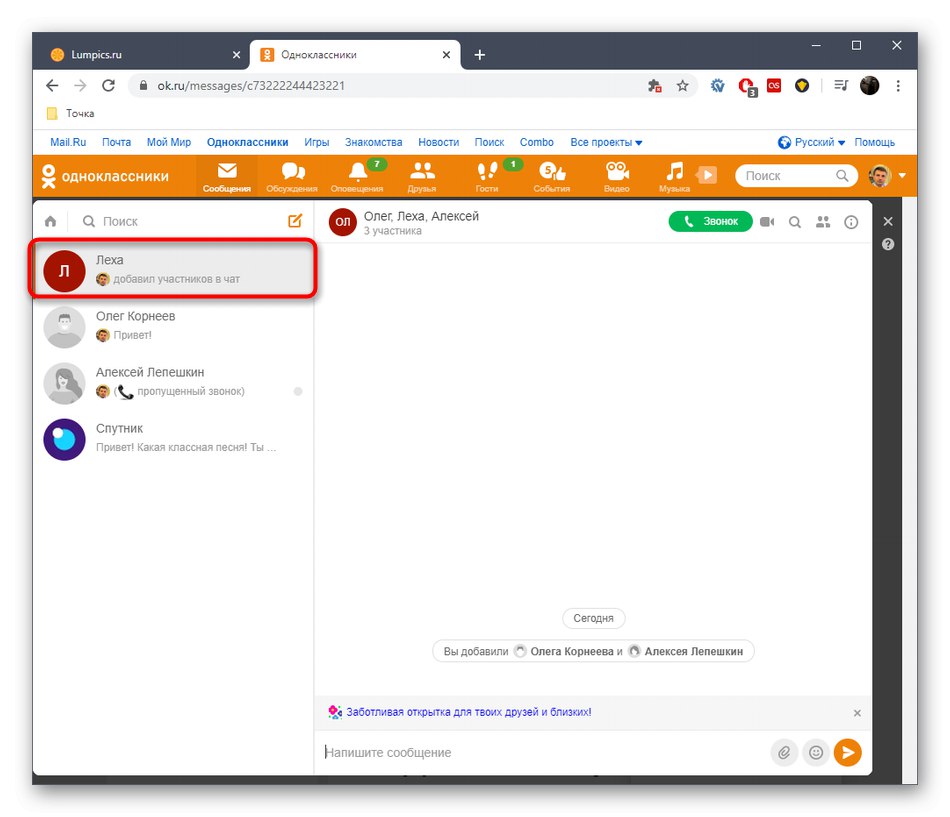
روش 3: ایجاد یک چت در اولین پیام به کاربر
شما قبلاً می دانید که به هر نوع مکالمه ای در شبکه اجتماعی Odnoklassniki چت گفته می شود. آخرین گزینه برای ایجاد یک شروع چت با هر کاربری است که حتی ممکن است در لیست دوستان شما نباشد. به محض ارسال اولین پیام ، چت بلافاصله به لیست اضافه می شود و در میان مکالمات دیگر در آنجا نمایش داده می شود. بیایید یک نمونه سریع از ارسال اولین پیام را بیاوریم.
- اگر ما در مورد یک دوست صحبت می کنیم ، باید برای پیدا کردن حساب کاربری خود به بخش مناسب بروید. برای جستجوی نمایه های افراد دیگر ، با وارد کردن نام در آنجا از قسمت ویژه استفاده کنید.
- در حالی که در بخش است "دوستان" در زیر آواتار کاربر یک دکمه وجود دارد "نوشتن"، برای شروع گفتگو باید روی آن کلیک کنید.
- در مورد حساب های کاربران دیگر ، وقتی در صفحات اصلی آنها هستید ، "نوشتن" واقع در سمت راست عکس اصلی.
- پس از کلیک بر روی دکمه ذکر شده ، بخش باز می شود "پیام ها"، جایی که به شما اطلاع داده می شود اولین پیام ارسال شده در گپ خواهد بود. فقط در این صورت است که مکالمه در پانل سمت چپ ثابت می شود. اگر اکنون آن را بدون نوشتن عبارت ترک کنید ، چت ناپدید می شود و باید به همان روش دوباره آن را بسازید.
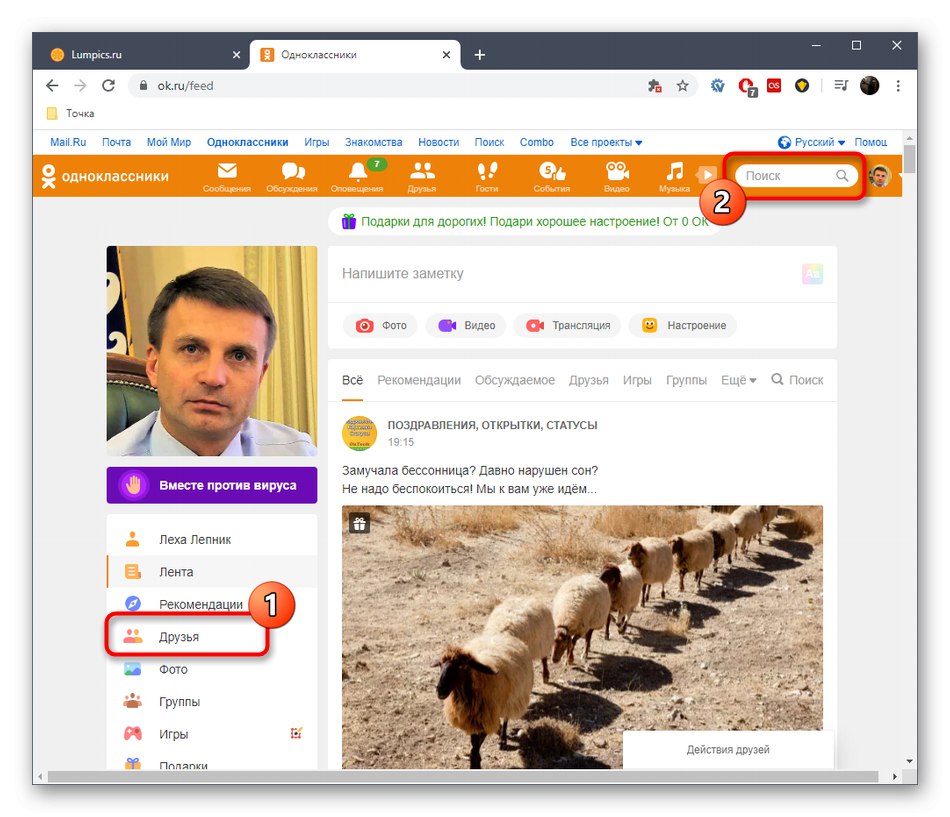
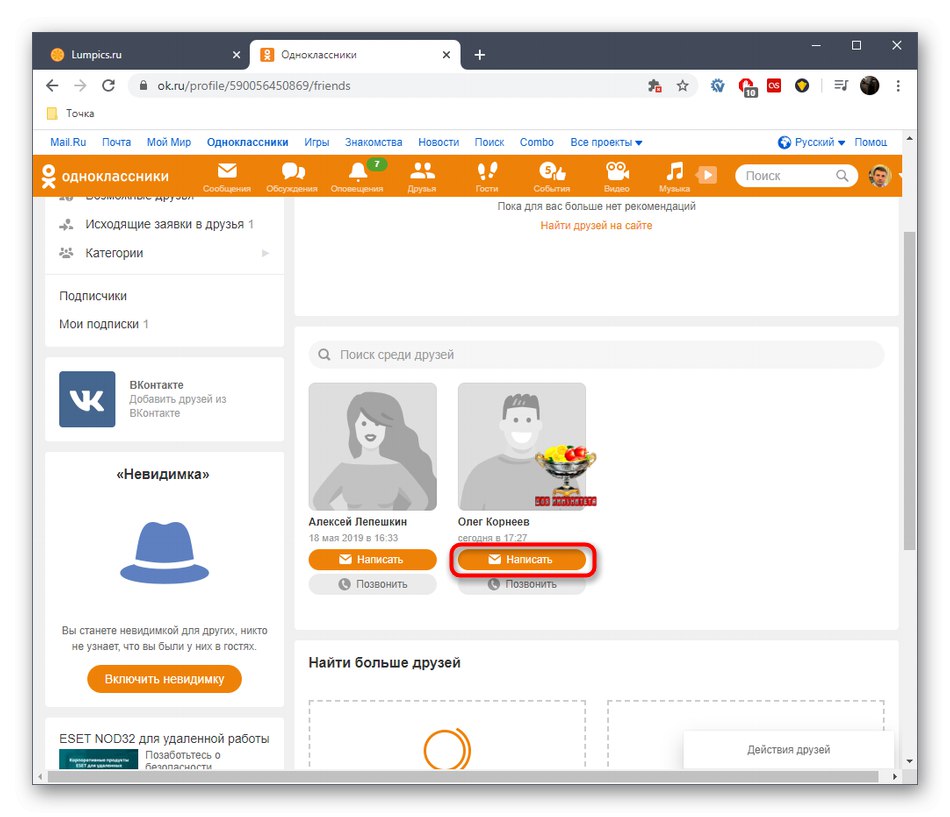
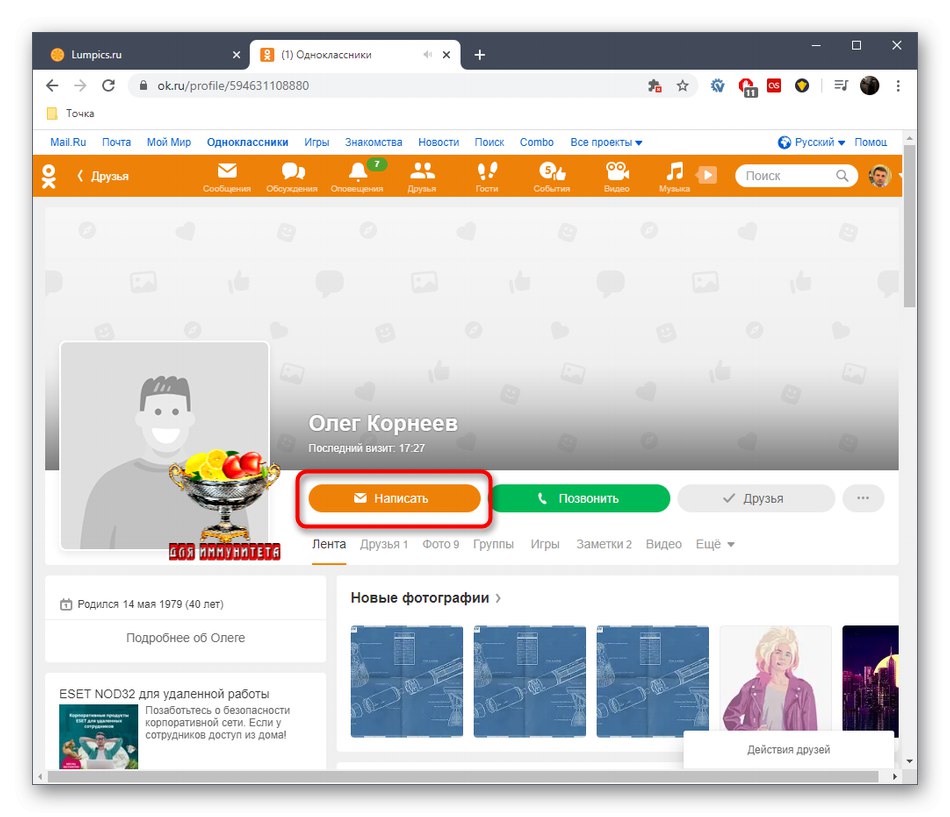
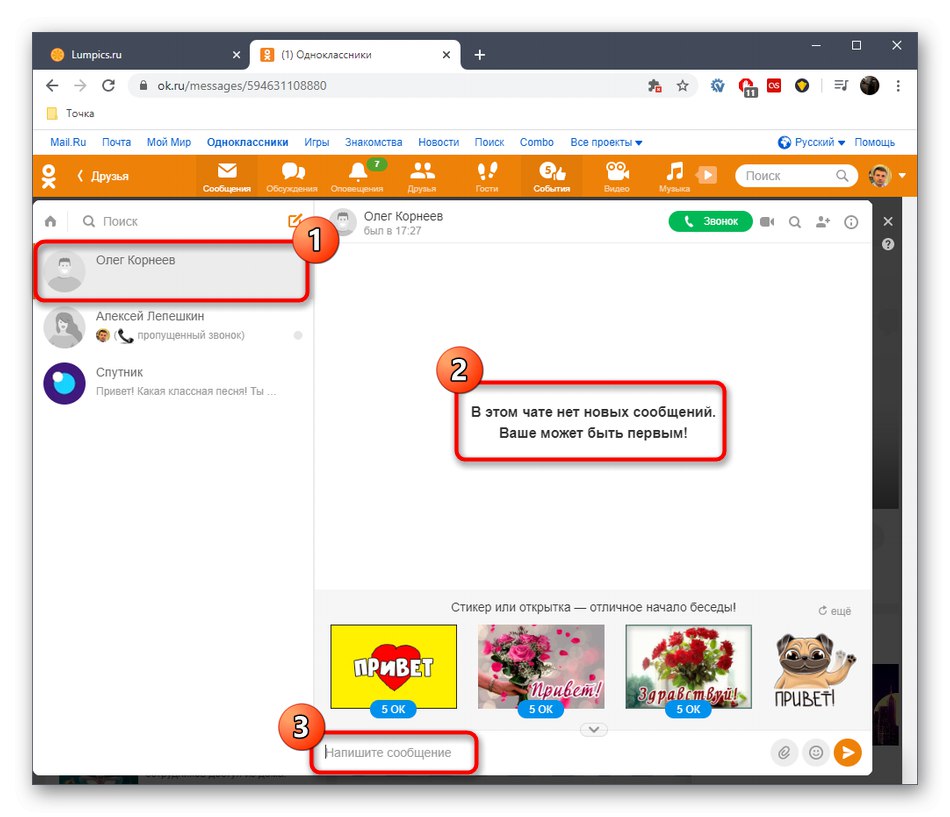
اینها همه روشهای ایجاد چت در نسخه کامل وب سایت Odnoklassniki بود.
برنامه موبایل
گزینه های ایجاد مکالمه در برنامه تلفن همراه شبکه مورد نظر دقیقاً مانند نسخه کامل سایت خواهد بود ، اما در این حالت باید محل و ظاهر منو و دکمه هایی را که برای حل مشکل استفاده می شوند ، در نظر بگیرید.
روش 1: استفاده از دکمه ایجاد چت
برنامه Odnoklassniki برای تلفن ها و رایانه های لوحی نیز دارای یک دکمه است "ایجاد چت"، اما کمی متفاوت به نظر می رسد ، و همچنین هنگام افزودن کاربران تفاوت های ظریف خود را دارد.
- برنامه را اجرا کرده و بر روی دکمه پاکت در پانل پایین کلیک کنید تا به بخش تمام گفتگوها و مکالمات بروید.
- یک دکمه به علاوه نارنجی در سمت راست قرار دارد. برای افزودن گپ خالی روی آن ضربه بزنید.
- با علامت زدن هر نام ، یک یا چند کاربر را انتخاب کنید. در صورت لزوم ، اگر تعداد دوستان آنقدر زیاد است از جستجو استفاده کنید که با مطالعه لیست ، نمی توانید پروفایل های مورد نیاز را پیدا کنید. سپس فشار دهید "ایجاد چت خالی".
- نامی برای گپ اضافه کنید یا آن را در حالت پیش فرض بگذارید.
- اکنون می توانید ارتباط برقرار کنید. برای مشاهده پارامترهای آن ، روی نام مکالمه ضربه بزنید.
- در یک منوی تنظیمات جداگانه ، گزینه هایی برای پاک کردن تاریخچه ، مدیریت اعضا ، تغییر نام یا نشان وجود دارد.
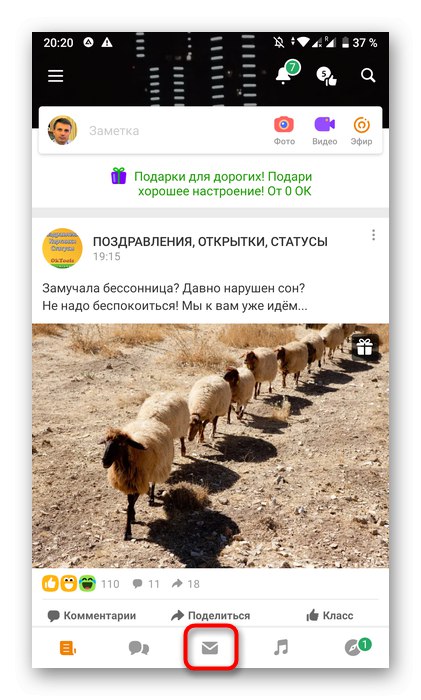
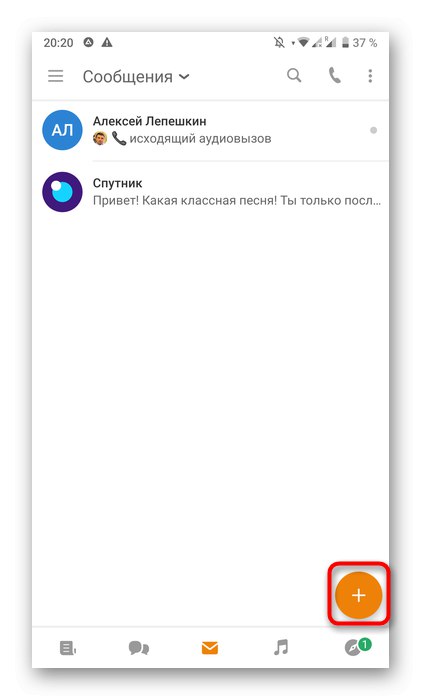
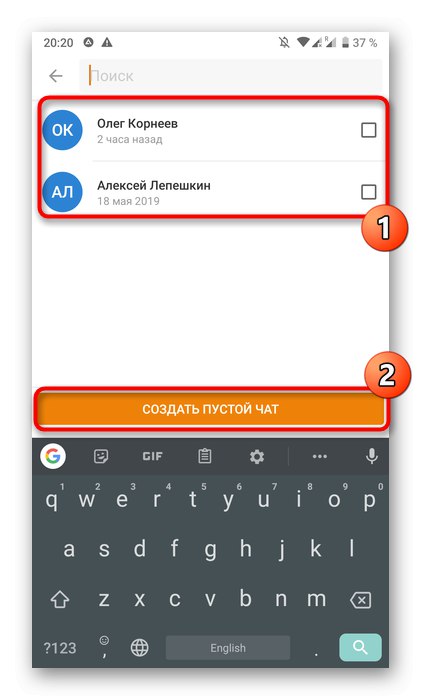
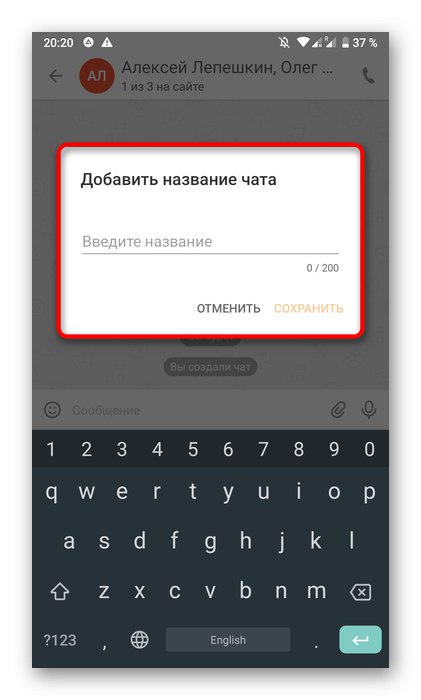
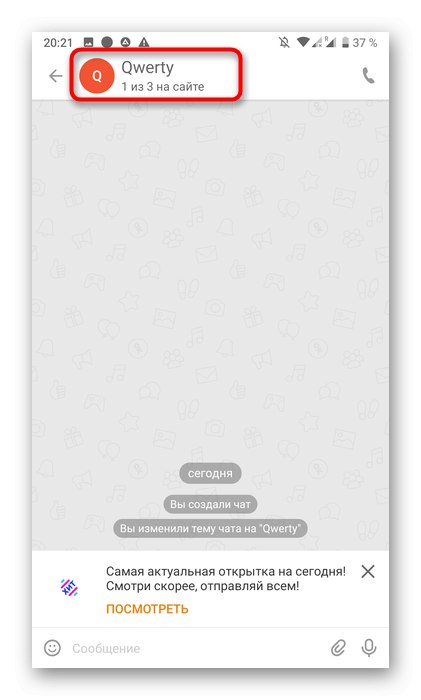
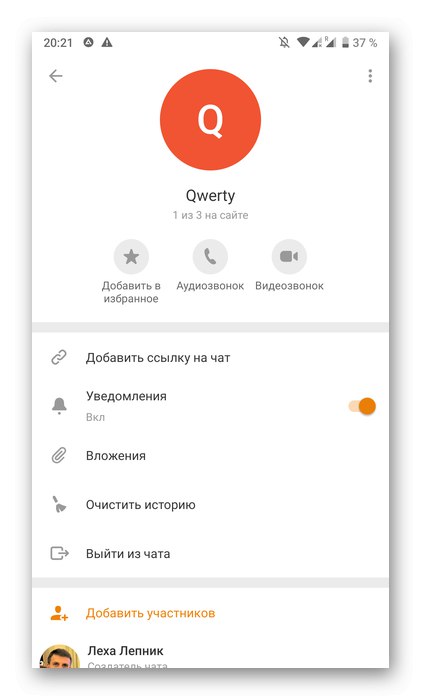
روش 2: شرکت کنندگان را به یک مکالمه موجود اضافه کنید
بیایید دوباره روشن کنیم که این روش در شرایطی مناسب است که شما باید با کاربری که در لیست دوستان نیست چت ایجاد کنید. سپس کلیه اقدامات مستقیماً از طریق گفتگو با وی انجام خواهد شد.
- رفتن به بخش "پیام ها" و مکالمه ای را با کاربر مورد نظر باز کنید.
- روی نام او در بالای بلوک نامه نگاری ضربه بزنید.
- منوی مدیریت مکالمه نمایش داده می شود ، جایی که شما باید مورد را پیدا کنید "شرکت کنندگان اضافه کردن".
- یک یا چند حساب برای افزودن انتخاب کرده و روی آن ضربه بزنید "ایجاد چت".
- انتقال به مدیریت مکالمه با کلیک روی نام آن انجام می شود.
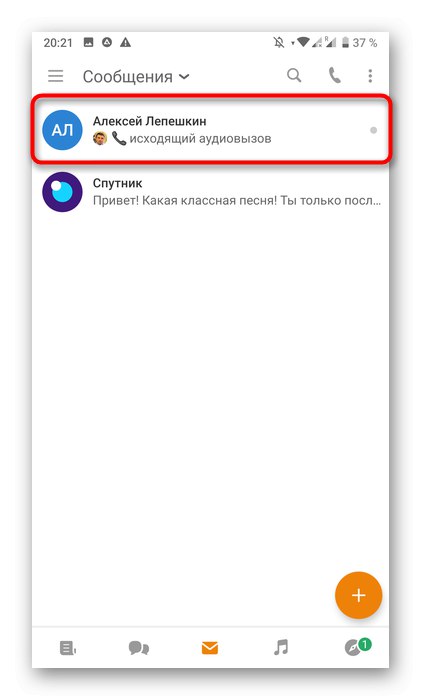
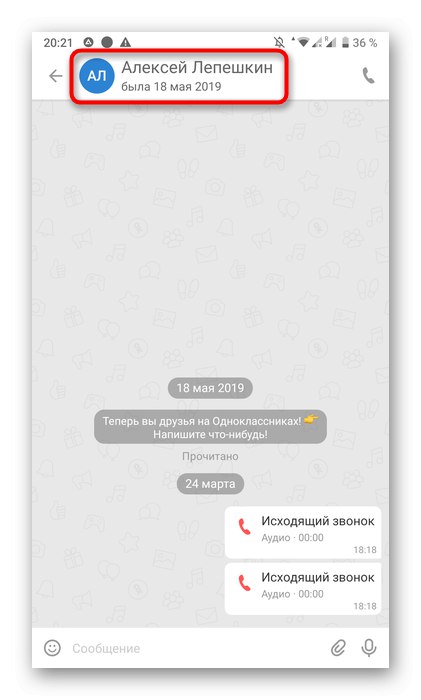
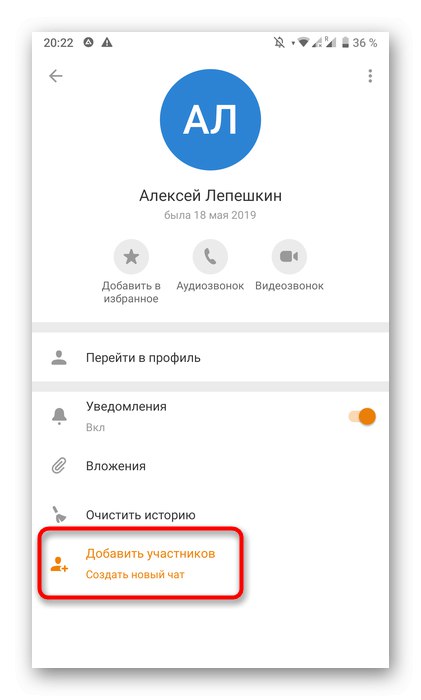
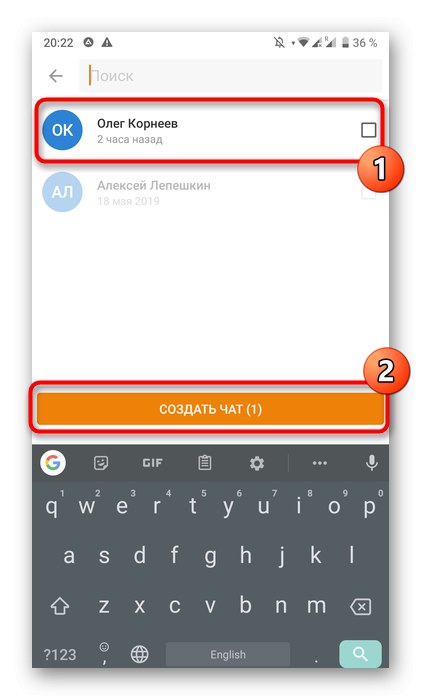
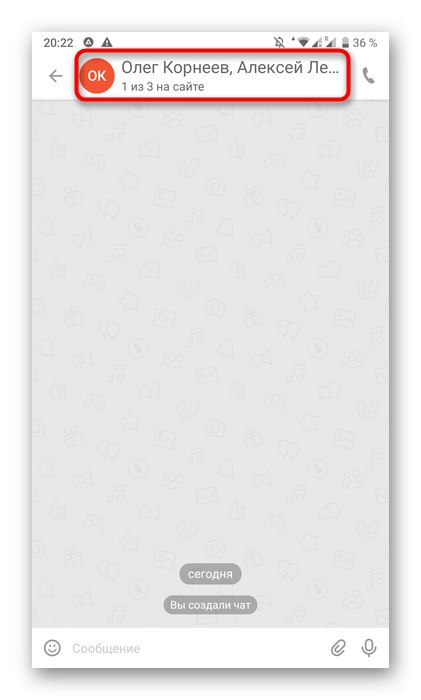
روش 3: ایجاد یک چت در اولین پیام به کاربر
در برنامه تلفن همراه Odnoklassniki ، اولین باری که پیام به شخصی ارسال می شود ، یک چت نیز اضافه می شود.
- با ضربه زدن روی نماد با سه خط افقی ، منوی برنامه را باز کنید.
- بخشی را در آنجا انتخاب کنید "دوستان" یا به جستجوی یک حساب دیگر بروید.
- در مقابل نمایه مورد نیاز خود ، روی نماد پاکت کلیک کنید.
- اولین پیام را برای اضافه کردن خودکار گپ ارسال کنید.
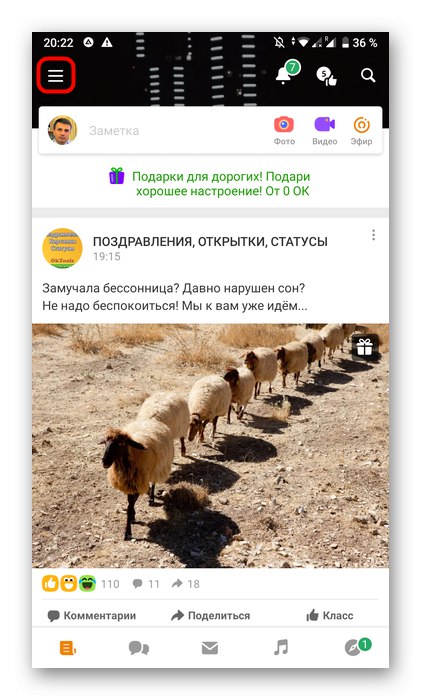
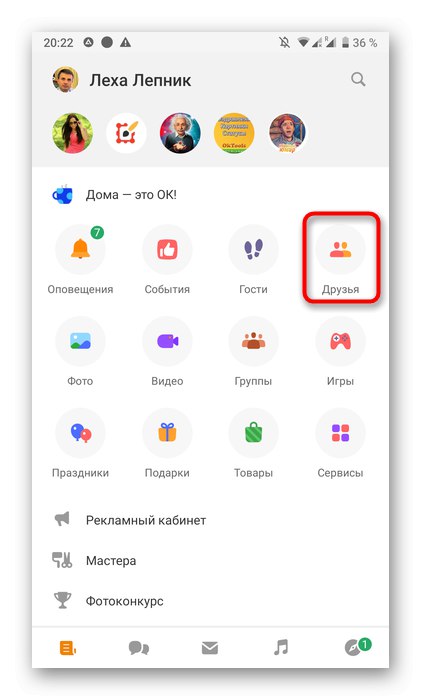
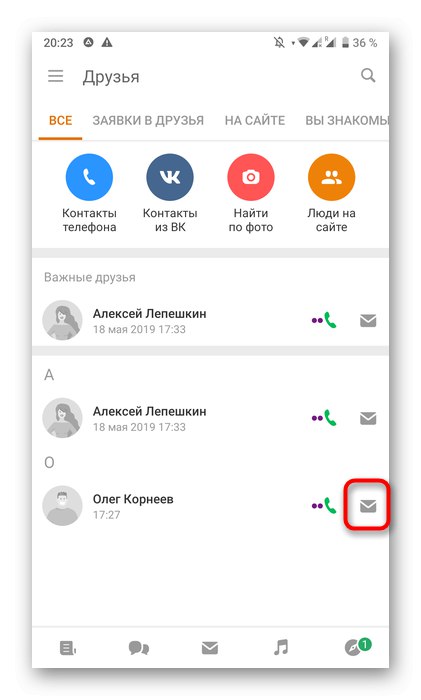
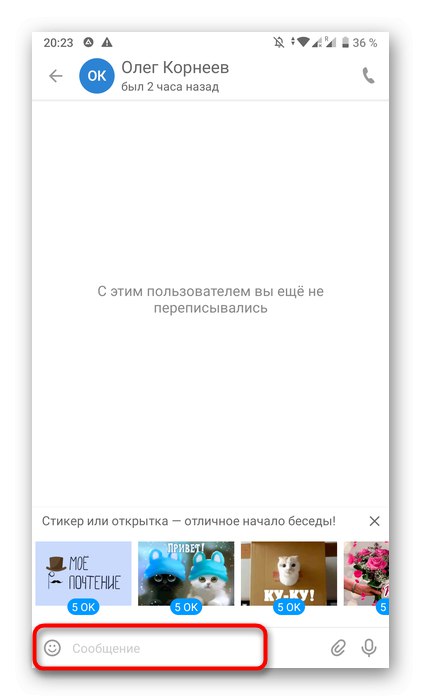
همانطور که مشاهده می کنید ، ایجاد چت به هر طریقی به معنای واقعی کلمه در چند کلیک انجام می شود ، فقط یافتن چت مناسب باقی می ماند.